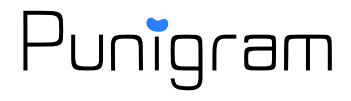通知キャンセラー
通知キャンセラー
不要な通知をキャンセル出来るアプリ
アプリ概要及びインストール
Google Playの通知キャンセラー紹介ページを参照してください。
対応プラットフォーム
Android 6.0以上
紹介記事
orefolder.netさんに通知キャンセラーの紹介記事を書いて頂きました。 下記のマニュアルよりも分かりやすいです。
マニュアル
キャンセルの登録の仕方
- アプリ起動時のダイアログからOSの設定を変更して、「通知キャンセラー」が通知を監視できるように設定を変更してください。
(OSの設定の場所は「音と通知」→「通知へのアクセス」になります。) - キャンセルしたいアプリの通知を受信して、履歴タブに表示させます。
- 履歴上の「登録」をタッチしてキャンセル条件の設定画面を開いてください。
- キャンセルする種類を選択してください。
・「通知」は通知をキャンセルします。
・「履歴」は履歴の記録をキャンセルします。
・「通知+履歴」は両方をキャンセルします。 - キャンセルしたい通知のタイトルとメッセージに含む文字列を設定してください。
・指定した文字列が通知に含まれている場合にキャンセルの条件を満たすことになります。
・文字列が未入力の場合はすべての文字列がキャンセルの条件を満たすことになります。
・アスタリスク(*)記号を使うことで任意の文字列を表現できます。例えば「*個のアプリを更新しました」と設定すると「*」の部分は任意の数字でも条件を満たします。
・アスタリスク(*)記号そのものを設定したい場合は「\*」と設定してください。 -
条件を満たした時に「拒否」するのか「許可」するのかを選択してください。
・「拒否」は条件を満たした時、キャンセルされます。
・「許可」は逆に条件を満たさない時にキャンセルされます。
・「許可」のキャンセル設定が複数ある場合、一つでも「許可」の条件と一致したらキャンセルされません。
・同一のアプリに対して「拒否」と「許可」の設定を混在させた場合、同時に判定されます。「許可」の条件を満たしても、「拒否」の条件を満たすとキャンセルされます。
-
「既存の通知が上書きされる時はキャンセルしない」はキャンセル対象でない通知であっても、
キャンセル対象の通知によって上書きされる場合には、一緒にキャンセルされてしまうのを防ぐためのオプションです。
通知内容は上書きされてしまいますが、通知自体は残ることになります。
デフォルトではオンになっています。 - 「保存」をタッチしてキャンセル条件を保存してください。
- キャンセルリストタブに条件が追加されたことを確認してください。
- 通知がキャンセルされた通知は履歴上でグレーの背景で表示されます。
- 通知が上書きだった場合で、キャンセルしないオプション設定により、キャンセルされなかった場合は黄色の背景で表示されます。
- 設定でキャンセルされた通知を非表示にも出来ます。
- ユーザーの操作でも消すことが出来ない「常駐型」の通知をキャンセルすることは出来ません。
キャンセル履歴タブ
- キャンセルされた通知の履歴が表示されます。
- アプリのアイコンとアプリ名、日時、タイトル、メッセージ本文が表示されます。
- 未読だった場合は背景が青く表示されます。
- 「アプリを開く」をタッチすると通知を発行したアプリを起動します。
- 「登録」でキャンセル条件を設定できます。
- 「削除」で該当する履歴を削除できます。
履歴タブ
- 通知の履歴が表示されます。
- アプリのアイコンとアプリ名、日時、タイトル、メッセージ本文が表示されます。
- 「アプリを開く」をタッチすると通知を発行したアプリを起動します。
- 「登録」でキャンセル条件を設定できます。
- 「削除」で該当する履歴を削除できます。
履歴(アプリ別)タブ
- 通知の履歴がアプリごとに表示されます。
- アプリ名をタッチすることでアプリごとの履歴が展開されます。
- アプリ名の横の数字は各アプリごとの保存されている通知の数です。
- 展開すると通知のアイコンと、日時、タイトル、メッセージ本文が表示されます。
- 各ボタン操作は履歴タブと同様の挙動です。
キャンセル設定タブ
- キャンセル条件のリストが表示されます。
- アプリのアイコンとアプリ名、キャンセル種類、タイトルの条件、メッセージ本文の条件を表示します。
- 「編集」を押すとキャンセル条件を編集できます。
- 「削除」で該当するキャンセル条件を削除できます。
設定タブ
| 一般 | キャンセルされた通知を表示する | 履歴上にキャンセルされた通知を表示します。キャンセルされた通知の背景はグレーで表示されます。履歴をキャンセルされた通知は表示されません。 |
|---|---|---|
| 上書きされた通知の履歴を保存する | アプリによっては既存の通知の内容を上書きする場合があります。このオプションをオンにすると上書きされる前の通知も履歴に残ります。 | |
| このアプリの通知を表示する | ステータスバーにこのアプリの通知を常駐する形で表示します。監視していることが明示されます。またタッチすることで アプリを起動でき、履歴が確認出来て便利です。未読のキャンセル通知がある場合はアイコンの色が変わります。 邪魔に感じる場合はオフにしてください。 | |
| 通知時にスリープを解除する | おまけ機能です。通知が来てもスリープが解除されない端末の場合に代わりにスリープを解除します。 | |
| 最大履歴数(10-999) | 履歴に表示する最大履歴数です。あまり大きな値にすると処理が遅くなる可能性があります。 | |
| サポート | オンラインマニュアル | このページを表示します。 |
| Google Playにレビューを書く | このアプリのGoogle Playのページを表示します。 | |
| Version | アプリのバージョン表示です。 | |
| シェア | このアプリをシェアする | このアプリのGooglePlayのURLを引用して他のアプリに送信します。 |
| エクスポート&インポート | エクスポート | キャンセル設定をファイルへエクスポートします。保存先のフォルダを指定してください。デフォルトのファイル名は「notican_export.dat」です。 エクスポートされたファイルをメール送信等を使って設定をインポートしたい端末に転送してください。 |
| インポート | キャンセル設定をエクスポートされたファイルからインポートします。エクスポートされたファイルを指定してください。 既存のキャンセル設定とマージされます。 | |
| 初期化 | 履歴を初期化する | 通知の履歴を初期化します。 |
FAQ
Q. バッテリー消費への影響はありますか?
通知が来た時に追加で処理をするだけなので、バッテリー消費には大きな影響を与えません。
サポート
こちらからお問い合わせください。
Androidアプリ

|
PuniBarom | グラフ機能とニューラルネットワーク(人工知能)を使った天気予測付きのシンプルな気圧計Androidアプリ |
|---|---|---|

|
DJ Kibun | スクラッチ操作でDJ気分を味わえるシンプルな音楽プレイヤー |

|
Kumonosu | クモの巣を描くミニゲーム |

|
通知キャンセラー | 不要な通知をキャンセルすることが出来るアプリ |
|
|
ピコピコンブ | 好きな音楽をファミコン風サウンドに変換するアプリ |